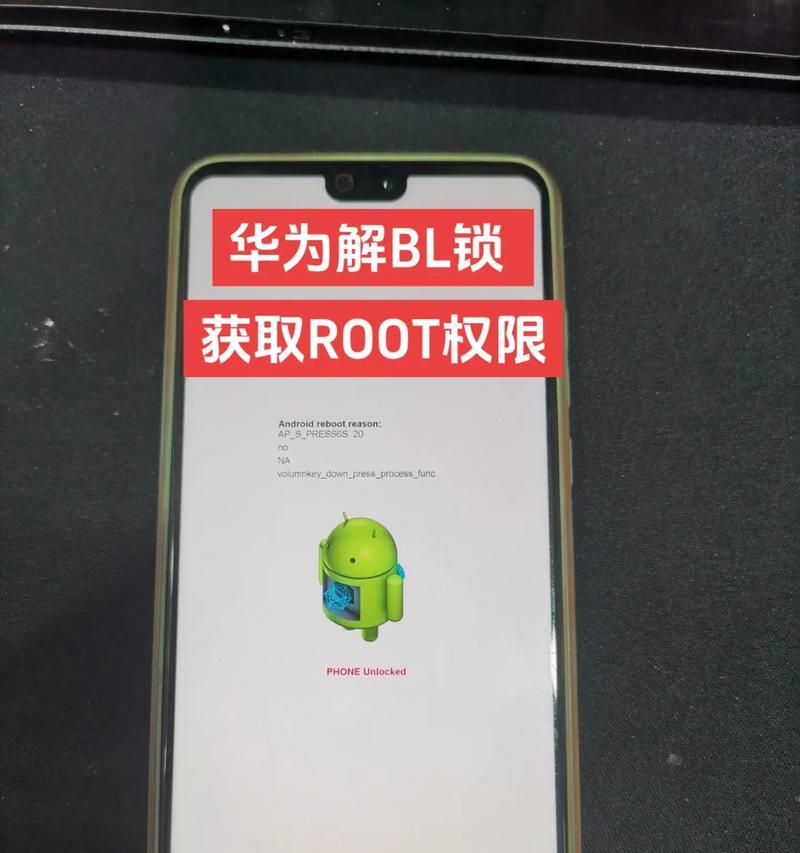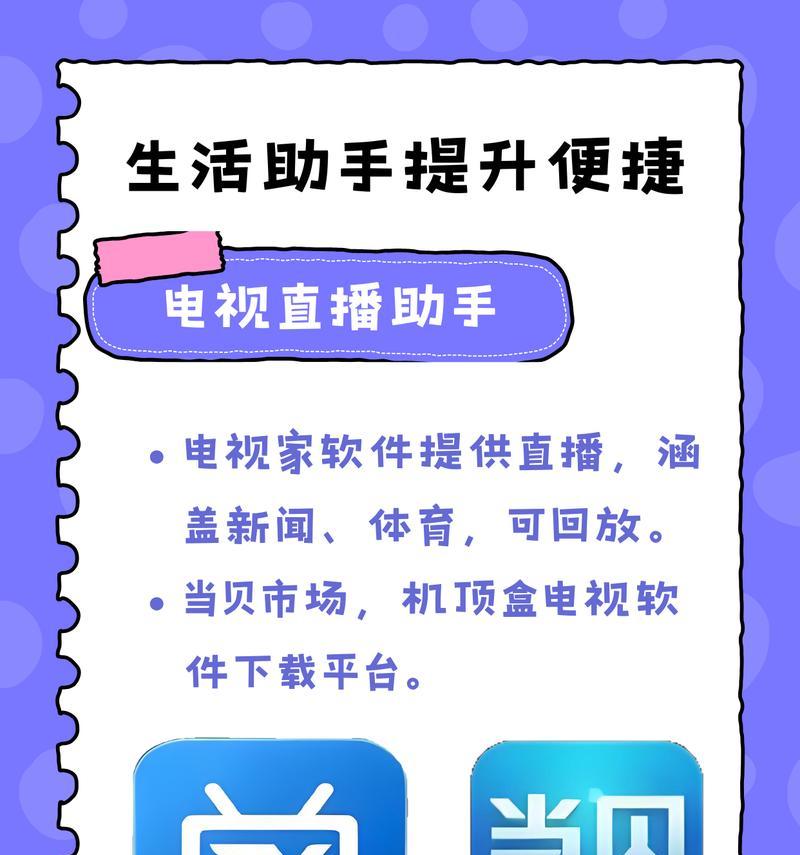华为新电脑如何连接网络?下载软件的步骤是什么?
随着科技的发展,越来越多的人选择使用华为品牌的电脑产品,其出色的性能和人性化的界面设计赢得了不少用户的青睐。但是,对于新电脑用户来说,如何连接网络和下载软件可能会遇到一些挑战。本文将全面指导您如何为您的华为新电脑设置网络连接,以及如何下载和安装所需软件的步骤,帮助您更加高效地使用您的华为电脑。
一、华为新电脑连接网络的步骤
1.1连接有线网络
对于有线网络连接,华为新电脑提供了方便的接口,按照以下步骤操作:
1.找到电脑背部的网线接口(一般为以太网接口)。
2.将网线的一端插入电脑接口,另一端连接到路由器或调制解调器。
3.电脑通常会自动检测到网络连接,并弹出“网络连接成功”的提示。如果没有自动连接,请点击任务栏右下角的网络图标,选择您的网络,然后点击“连接”。
1.2连接无线网络
无线网络的设置在华为新电脑上也非常简单:
1.打开电脑,点击右下角任务栏中的网络图标。
2.在弹出的列表中,点击“添加网络”或“查看其他网络”。
3.输入无线网络的SSID(即网络名称)。
4.如果网络是隐藏的,需要输入网络的密码。
5.点击“连接”,若密码正确,您的电脑将会显示已连接到网络。
1.3网络故障排查
如果在连接网络时遇到问题,可以按照以下步骤进行排查:
1.确认路由器或调制解调器是否正常工作。
2.检查网线是否完好无损,并确保已正确插入电脑和路由器。
3.尝试重启路由器和电脑。
4.检查电脑是否有最新的网络驱动更新,并进行更新。
5.如果以上步骤都无法解决问题,建议咨询网络服务提供商或专业的技术支持人员。
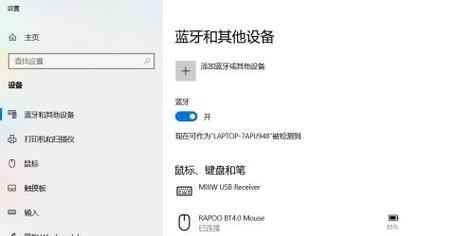
二、华为新电脑下载软件的步骤
2.1通过官方网站下载
为保证软件的安全性,建议通过官方网站进行下载:
1.打开浏览器,访问您需要下载软件的官方网站。
2.点击下载链接或按钮,选择适合华为电脑的版本(通常为Windows版本)。
3.下载完成后,找到下载文件所在的文件夹。
4.双击安装包开始安装,按照提示完成安装步骤。
2.2通过应用商店下载
华为电脑通常会预装应用商店,通过应用商店下载软件也十分方便:
1.打开电脑中的“应用商店”应用。
2.使用搜索功能找到想要下载的软件。
3.选择合适的软件版本进行下载。
4.下载安装完成后,软件通常会自动出现在“开始”菜单中。
2.3注意事项和安全提示
在下载和安装软件时,还需要注意以下几点:
1.从可信赖的网站或官方渠道下载软件,避免下载来历不明的软件。
2.下载时注意选择适合您操作系统版本的软件。
3.安装软件时,仔细阅读安装向导中的每个步骤,避免安装不必要的捆绑软件。
4.安装完成软件后,使用杀毒软件检查电脑是否有潜在的威胁。

三、扩展内容与实用技巧
3.1设置网络代理
如果您有特殊的网络设置需求,比如公司内部网络需要通过代理上网,您可以在网络设置中进行配置:
1.在电脑右下角点击网络图标,选择“网络和互联网设置”。
2.在设置界面中选择“代理”。
3.根据需要选择手动设置代理,并输入代理服务器的地址和端口。
4.点击“保存”,即可完成代理的设置。
3.2网络共享
如果需要与其他设备共享您的网络连接,可以通过创建热点的方式实现:
1.打开“设置”>“网络和互联网”>“移动热点”。
2.启用“移动热点”开关。
3.设置您的热点名称和密码。
4.其他设备可以通过搜索无线网络并连接您设置的热点名称上网。
3.3软件更新与维护
定期更新电脑中的软件和系统可以确保运行的稳定性和安全性:
1.打开“设置”>“更新与安全”。
2.点击“检查更新”按钮,系统会自动查找可用的更新。
3.按照提示下载并安装更新。

四、结尾
通过以上步骤,您应该能够顺利地为您的华为新电脑连接到网络,并下载和安装所需软件。为了确保您的电脑使用体验,建议定期检查软件和系统更新,并时刻保持警惕,从可信赖的来源下载软件。现在,您可以享受华为电脑带来的便捷和高效工作体验了。
在进行网络连接和软件下载时,如果您有任何疑问,欢迎留言或咨询专业人员,我们将竭诚为您服务。
版权声明:本文内容由互联网用户自发贡献,该文观点仅代表作者本人。本站仅提供信息存储空间服务,不拥有所有权,不承担相关法律责任。如发现本站有涉嫌抄袭侵权/违法违规的内容, 请发送邮件至 3561739510@qq.com 举报,一经查实,本站将立刻删除。
- 上一篇: 相机镜头如何擦得干净无痕迹?
- 下一篇: 苹果折叠套装手机使用方法是什么?
- 站长推荐
-
-

Win10一键永久激活工具推荐(简单实用的工具助您永久激活Win10系统)
-

华为手机助手下架原因揭秘(华为手机助手被下架的原因及其影响分析)
-

随身WiFi亮红灯无法上网解决方法(教你轻松解决随身WiFi亮红灯无法连接网络问题)
-

2024年核显最强CPU排名揭晓(逐鹿高峰)
-

光芒燃气灶怎么维修?教你轻松解决常见问题
-

如何利用一键恢复功能轻松找回浏览器历史记录(省时又便捷)
-

红米手机解除禁止安装权限的方法(轻松掌握红米手机解禁安装权限的技巧)
-

小米MIUI系统的手电筒功能怎样开启?探索小米手机的手电筒功能
-

华为系列手机档次排列之辨析(挖掘华为系列手机的高、中、低档次特点)
-

探讨路由器黄灯的含义及解决方法(深入了解路由器黄灯状况)
-
- 热门tag
- 标签列表
- 友情链接